Форматирование таблиц и бланков
Разметка колонок
После того как предварительная обработка освободила массив импортированных данных от лишних символов табуляции, пробелов и другого "мусора", можно приступать к пробному форматированию таблицы. Для этого необходима целая страница записей, первую из которых следует выделить (рис. 16.15). Откройте диалоговое окно Indents/Tabs (Отступы/Табуляция) с помощью комбинации клавиш CTRL + I и определите местоположение позиций табуляции, проверяя внешний вид строки данных нажатием кнопки Apply (Контроль).
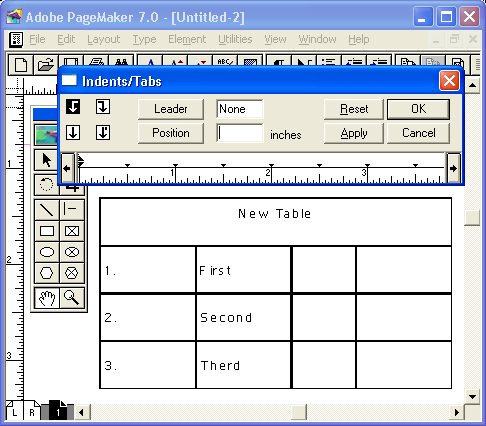
Рис. 16.15. Размещение табулостопов и висячего отступа в таблице
Первый столбец таблицы иногда удобно оформить как висячий отступ. Задайте необходимую величину отступа. Отформатированная запись может послужить в качестве основы для описания нового стиля абзаца или переопределения уже имеющегося (см. гл. 6).
Висячие отступы часто применяются в таблицах с неравномерным размещением текста в колонках. Первая колонка таблицы на рис. 16.16 образована висячим отступом, а вторая представляет собой многострочное поле, выровненное по табулятору, совпадающему с висячим отступом. Внутри каждой ячейки строки разбиты признаками перехода на новую строку.
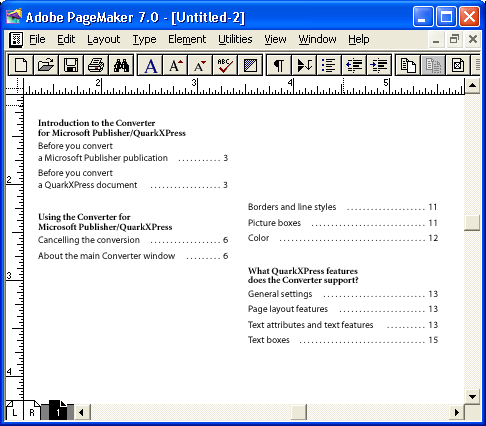
Рис. 16.16. Висячий отступ как средство форматирования таблицы с многострочным полем
Перед расстановкой позиций табуляции для колонок таблицы разбейте страницу на вертикальные секции с помощью направляющих. Их можно расставить вручную или с помощью дополнения Guide Manager (Модульная сетка). Полученная сетка поможет вам оценить ширину столбцов таблицы и даст видимые ориентиры для первоначальной расстановки позиций табуляции.
